Anleitung zum Installieren von Dell Endpoint Security Suite Enterprise für Mac
Сводка: Dell Endpoint Security Suite Enterprise for Mac kann installiert werden, indem Sie diese Weisungen entweder für die Benutzeroberfläche (UI) oder das Terminal befolgen.
Симптомы
- Mit Stand Mai 2022 hat Dell Endpoint Security Suite Enterprise das Ende der Wartung erreicht. Dieses Produkt und die dazugehörigen Artikel werden von Dell nicht mehr aktualisiert. Weitere Informationen finden Sie unter Produktlebenszyklus-Richtlinie (Ende des Supports/der Nutzungsdauer) für Dell Data Security. Wenn Sie Fragen zu alternativen Artikeln haben, wenden Sie sich an Ihren Vertriebsmitarbeiter oder wenden Sie sich an endpointsecurity@dell.com.
- Weitere Informationen zu aktuellen Produkten finden Sie unter Endpoint Security.
Dieser Artikel enthält die Schritte für die Installation von Dell Endpoint Security Suite Enterprise für Mac.
Betroffene Produkte:
Dell Endpoint Security Suite Enterprise for Mac
Betroffene Betriebssysteme:
Mac
Причина
Nicht zutreffend.
Разрешение
Die Dell Endpoint Security Suite Enterprise für Mac kann über die Benutzeroberfläche (UI) oder über das Terminal installiert werden. Klicken Sie auf die entsprechende Methode für weitere Informationen.
Die Installation über die Benutzeroberfläche unterscheidet sich je nach der Version, die installiert wird. Klicken Sie auf die entsprechende Version, um die jeweiligen Installationsschritte durchzuführen.
So installieren Sie über die UI:
- Doppelklicken Sie zum Laden des Installationsprogramms auf Endpoint Security Suite Enterprise-[VERSION]-Release.dmg.
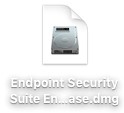
- Doppelklicken Sie auf Endpoint Security Suite Enterprise.
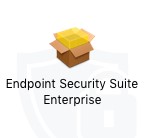
- Klicken Sie in der Benutzeroberfläche auf Weiter, um zu überprüfen, ob der Endpoint alle Anforderungen erfüllt.
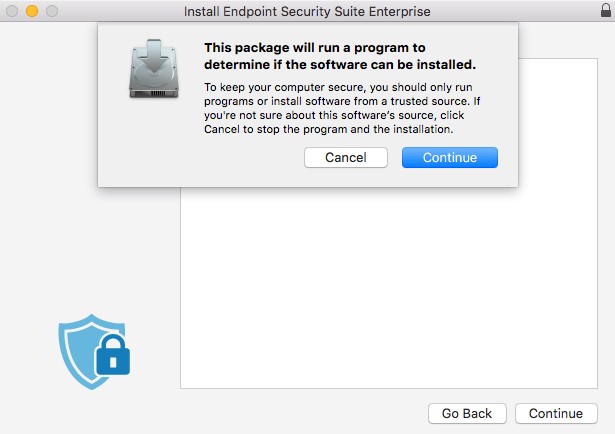
- Klicken Sie auf Weiter.
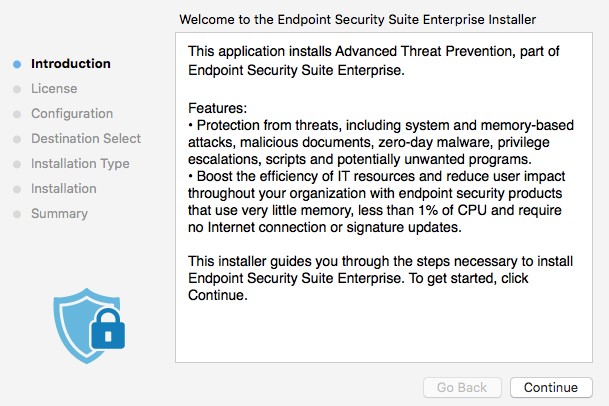
- Klicken Sie auf Weiter.
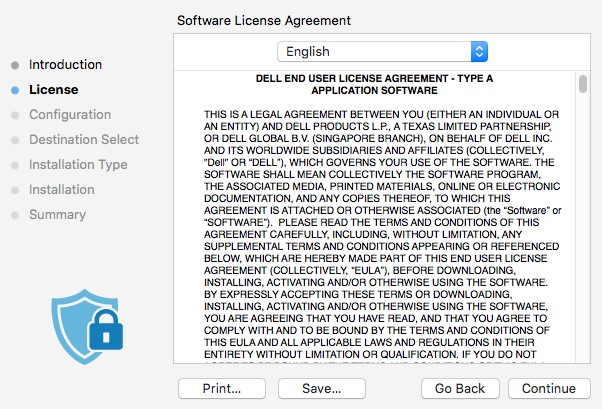
- Stimmen Sie den Bedingungen der Software-Lizenzvereinbarung zu.
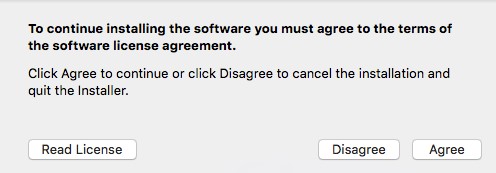
- Im Menü „Dell Security Management Server Configuration“:
- Füllen Sie den Server-Host aus.
- Füllen Sie den Server-Port aus.
- Klicken Sie auf Weiter.
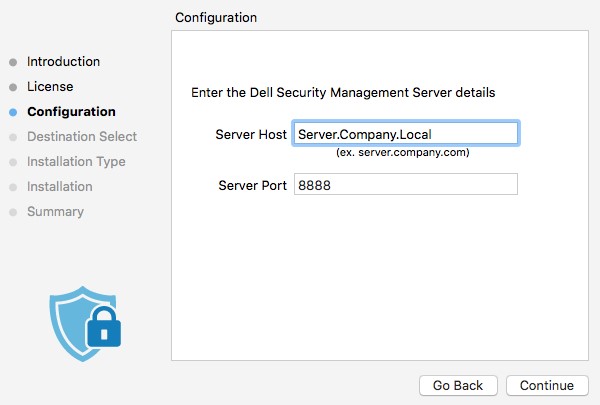
- Das Beispiel (Server. Company. local) unterscheidet sich vom vollqualifizierten Domänennamen (FQDN) des Servers in Ihrer Umgebung.
- Der Standardport kann vom Port in Ihrer Umgebung abweichen.
- Klicken Sie auf Installieren.
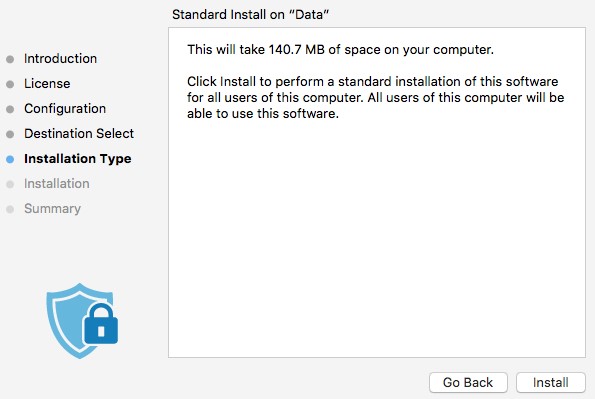
- Um die Installation zu bestätigen, tragen Sie Benutzernamen und Kennwort eines lokalen Administrators aus. Klicken Sie nach dem Ausfüllen auf Install Software (Software installieren).
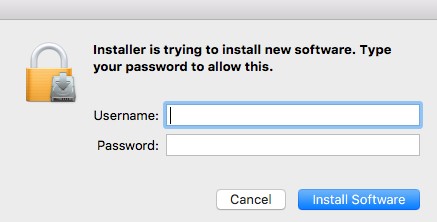
- Nach erfolgreicher Installation klicken Sie auf Close (Schließen).
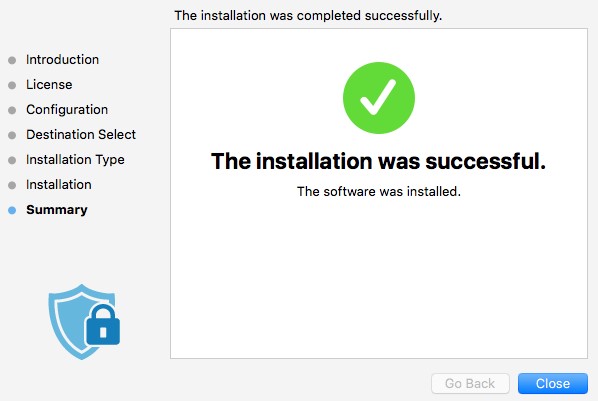
So installieren Sie über die UI:
- Doppelklicken Sie zum Laden des Installationsprogramms auf Endpoint Security Suite Enterprise-[VERSION]-Release.dmg.
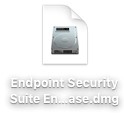
- Doppelklicken Sie auf Endpoint Security Suite Enterprise.
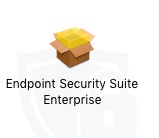
- Klicken Sie in der Benutzeroberfläche auf Weiter, um zu überprüfen, ob der Endpoint alle Anforderungen erfüllt.
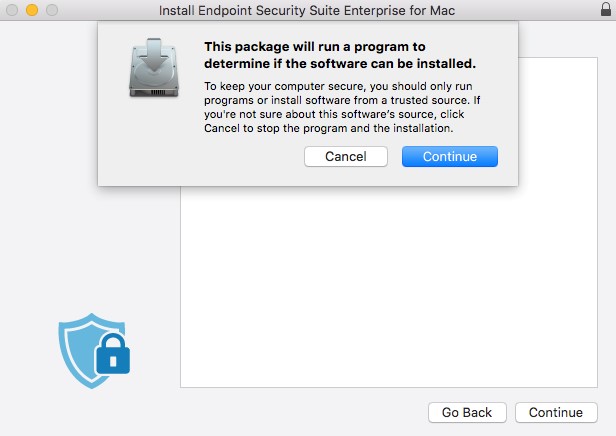
- Klicken Sie auf Weiter.
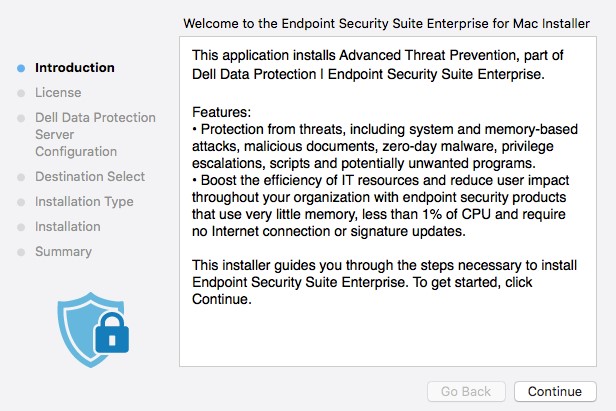
- Klicken Sie auf Weiter.
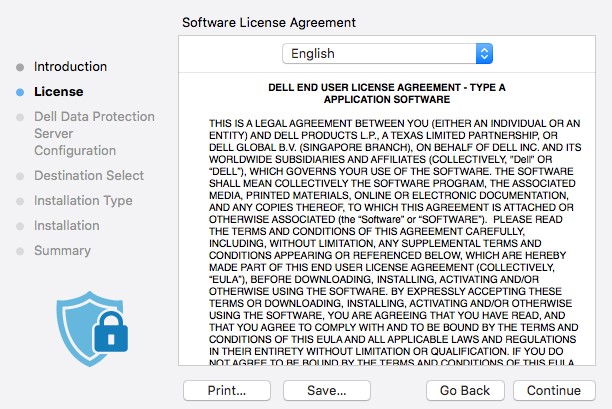
- Stimmen Sie den Bedingungen der Software-Lizenzvereinbarung zu.
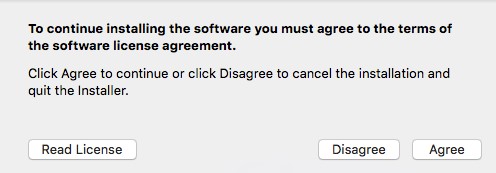
- Im Dell Data Protection Server Konfigurationsmenü:
- Füllen Sie den Server-Host aus.
- Füllen Sie den Server-Port aus.
- Klicken Sie auf Weiter.
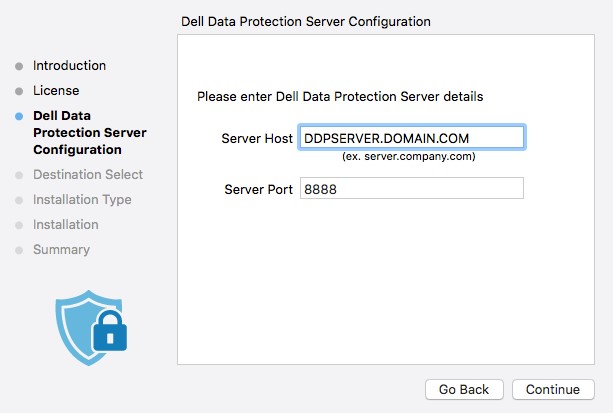
- Das Beispiel (Server. Company. local) unterscheidet sich vom vollqualifizierten Domänennamen (FQDN) des Servers in Ihrer Umgebung.
- Der Standardport kann vom Port in Ihrer Umgebung abweichen.
- Klicken Sie auf Installieren.
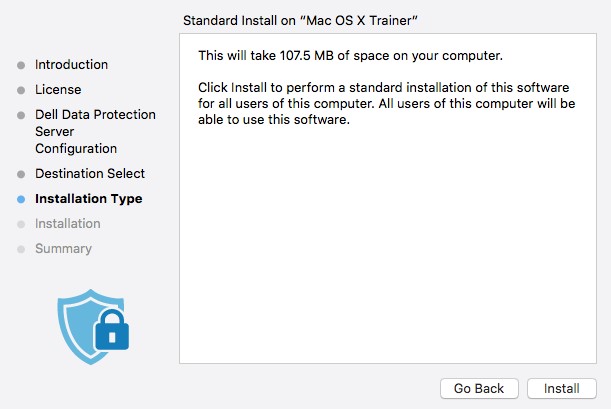
- Um die Installation zu bestätigen, tragen Sie Benutzernamen und Kennwort eines lokalen Administrators aus. Klicken Sie nach dem Ausfüllen auf Install Software (Software installieren).
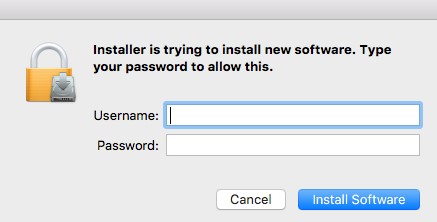
- Nach erfolgreicher Installation klicken Sie auf Close (Schließen).
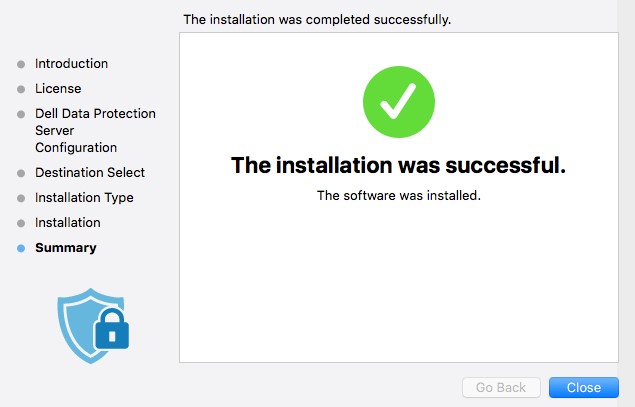
Ein Administrator muss eine Eigenschaftslistendatei (plist) konfigurieren, bevor er das Terminal für die Bereitstellung von Dell Endpoint Security Suite Enterprise for Mac verwendet. Klicken Sie auf den entsprechenden Prozess für weitere Informationen.
So konfigurieren Sie die plist:
- Klicken Sie in der Menüleiste auf Gehe zu und wählen Sie "Dienstprogramme".
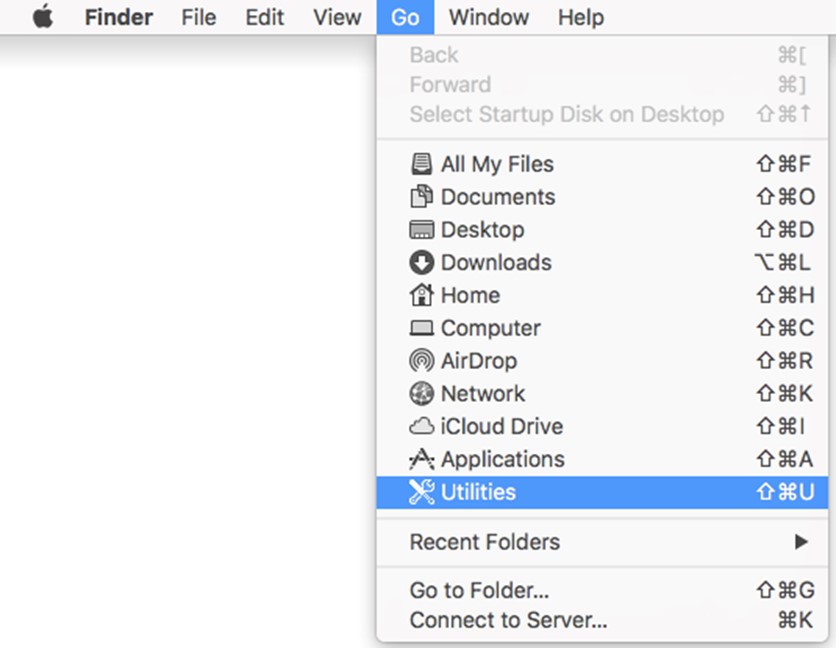
- Doppelklicken Sie im Ordner "Dienstprogramme" auf Terminal.
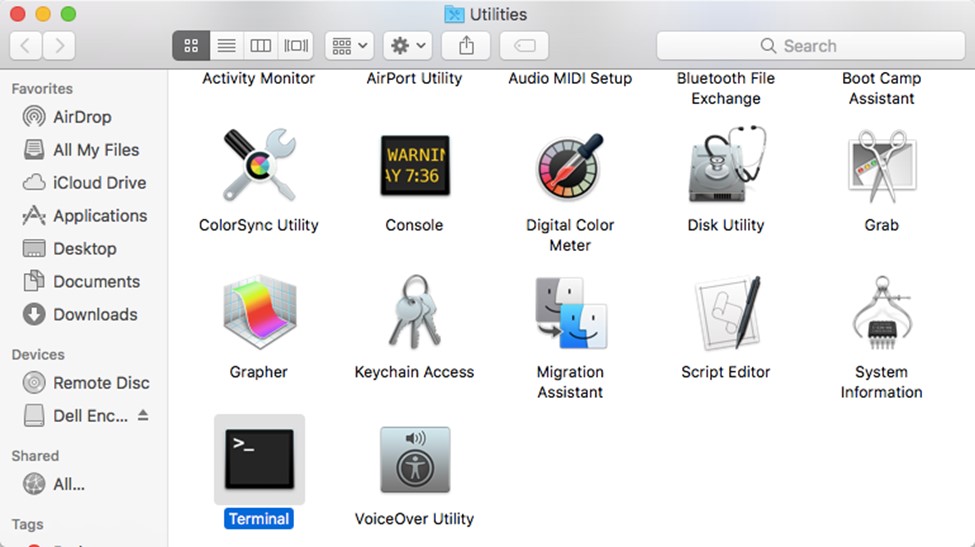
- Geben Sie unter „Terminal“
hdiutil attach -owners on "/Users/test/Desktop/Endpoint Security Suite Enterprise-[VERSION]-Release.dmg" -shadowein und drücken Sie die Eingabetaste.

[VERSION]steht für die Installationsversionsvariable.- Der Pfad in Ihrer Umgebung kann vom obigen Beispiel abweichen.
- Geben Sie
sudo nano "/Volumes/Endpoint Security Suite Enterprise for Mac/Utilities/com.dell.esse.plist"ein und drücken Sie anschließend die Eingabetaste.

- Ersetzen Sie unter dem DeviceServers-Schlüssel Folgendes:
- Das Stringfeld mit dem vollqualifizierten Domänennamen (FQDN) des Dell Security Management Server.
- Das Ganzzahlenfeld mit dem Port, der für die Serverkommunikation verwendet wird.
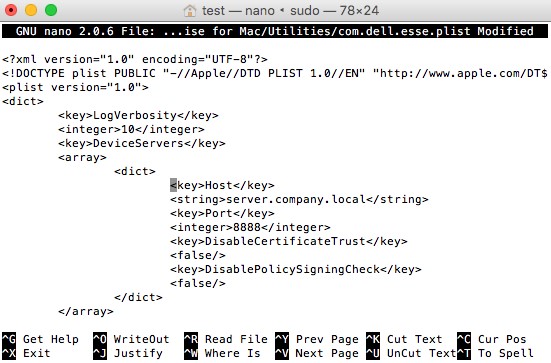
- Der Beispiel-FQDN, server.company.local, unterscheidet sich von dem in Ihrer Umgebung.
- Der Port 8888 wird standardmäßig für die Registrierung verwendet. Dieser Port kann sich in Ihrer Umgebung unterscheiden.
- Drücken Sie ctrl+ X, um den Vorgang zu beenden. Drücken Sie bei Aufforderung zum Sichern die Taste Y, um fortzufahren.

- Drücken Sie die Eingabetaste, um den Dateinamen zu sichern.

- Geben Sie unter „Terminal“
sudo cp "/Volumes/Endpoint Security Suite Enterprise for Mac/Utilities/com.dell.esse.plist" /Library/Preferencesein und drücken Sie die Eingabetaste.

com.dell.esse.plistmuss vor der Terminalbereitstellung von Dell Endpoint Security Suite Enterprise for Mac inLibrary/Preferencesgespeichert werden.- Die konfigurierte plist kann für die Bereitstellung des Produkts in der Umgebung verwendet werden.
So stellen Sie über das Terminal bereit:
- Doppelklicken Sie auf Endpoint Security Suite Enterprise-[VERSION]-Release.dmg, um das Installationsprogramm zu laden.
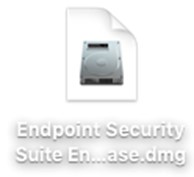
- Klicken Sie in der Menüleiste auf Gehe zu und wählen Sie "Dienstprogramme".
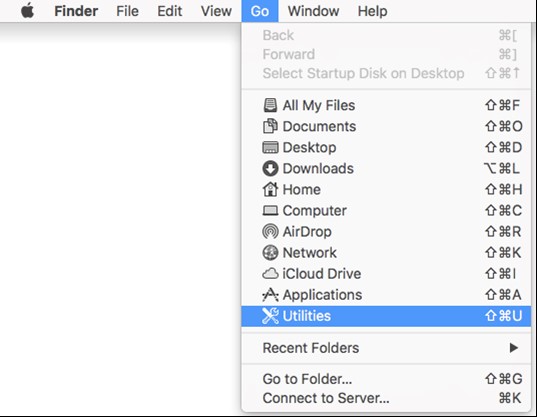
- Doppelklicken Sie im Ordner "Dienstprogramme" auf Terminal.
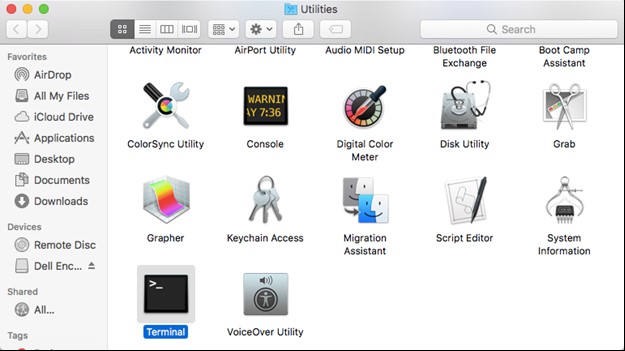
- Geben Sie unter „Terminal“
sudo installer -pkg "/Volumes/Endpoint Security Suite Enterprise for Mac/Endpoint Security Suite.pkg" -target /ein und drücken Sie die Eingabetaste.

- Für Sudo-Befehle müssen Sie lokal als Administrator angemeldet sein, um den Vorgang erfolgreich ausführen zu können.
- Wenn die Installation fehlschlägt, lesen Sie unter How to Collect Logs for Dell Endpoint Security Suite Enterprise (Protokolle für Dell Endpoint Security Suite Enterprise abrufen) nach.
Nutzen Sie zur Kontaktaufnahme mit dem Support die internationalen Support-Telefonnummern von Dell Data Security.
Gehen Sie zu TechDirect, um online eine Anfrage an den technischen Support zu erstellen.
Zusätzliche Einblicke und Ressourcen erhalten Sie im Dell Security Community Forum.